* Windows 8 dan 8.1
1. Masukkan CD/DVD.
2. Akan muncul tampilan baru seperti gambar dibawah :

3. Pilih With a CD/DVD player lalu klik Next.
4. Pindahkan file yang ingin di burn ke drive CD/DVD.
5. Selanjutnya klik kanan dan pilih Burn to disc.
6. terakhir klik Next sampai Finish.

* Windows 7 dan vista
1. Masukkan CD/DVD.
2. Lihat CD/DVD drive di My Computer.
3. Pindahkan file yang akan di burn ke drive CD/DVD.
4. Lalu tinggal klik kanan pada drive CD/DVD seperti gambar di bawah ini dan klik Burn to disk.

5. Proses burning akan terjadi secara otomatis, jika ingin mengganti CD/DVD dengan nama file, sebaiknya di ganti dlu sebelum di burning.
* Windows XP
1. Masukkan CD/DVD.
2. Buka CD/DVD drive di My Computer.
3. Pindahkan file yang akan di burn ke drive CD/DVD.
4. Klik Write these files to CD seperti gambar di bawah ini :
2. Buka CD/DVD drive di My Computer.
3. Pindahkan file yang akan di burn ke drive CD/DVD.
4. Klik Write these files to CD seperti gambar di bawah ini :

5. Setelah itu CD Writing Wizard akan muncul.
6. Disini anda bisa memberi nama CD/DVD, isikan namanya di kotak warna merah lalu Next.
Thanks to :
http://www.it-jurnal.com

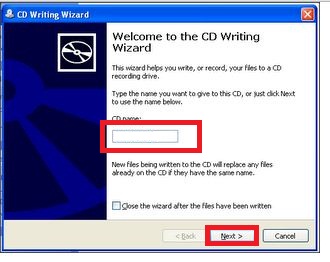
 :a
:a
 :b
:b
 :c
:c
 :d
:d
 :e
:e
 :f
:f
 :g
:g
 :h
:h
 :i
:i
 :j
:j
 :k
:k
 :l
:l
 :m
:m
 :n
:n
Good News and Informaton. Thanks for another wonderful postQ
ReplyDelete